Que tal comunidad, en esta ocasión les mostraré que hacer después de haber instalado Chakra en nuestros equipos, para que una vez que hayamos terminado de ajustarla puedan comenzar a trabajar sin contratiempos. Esta guía está dividida en partes, la primera está relacionada a los ajustes del sistema, en la segunda parte veremos como realizar algunos retoques a KDE y por ultimo algunas aplicaciones extras.
Antes de comenzar, les hablare un poco de esta maravillosa distro.
Que es Chakra GNU/Linux?
Es una distribución enfocada al uso de KDE. El objetivo principal de Chakra es de disponer de un sistema operativo de escritorio fácil de usar pero manteniendo todas las características y potencia de Archlinux, basándose en el principio KISS. Es publicada bajo un modelo semi-continuo, un rolling release acompañado por una versión base estable (half-rolling). Esto significa que el núcleo de los paquetes de Chakra (kernel, drivers, etc.) se mantiene en sus versiones estables en su propio repositorio, a la vez que estos paquetes son actualizados continuamente en el repositorio testing. Sólo después de haber sido testeados exhaustivamente son pasados al repositorio estable (aproximadamente cada 6 meses). Esta base permite una gran estabilidad en el sistema. Otras aplicaciones (navegadores web, juegos, multimedia, etc.) son actualizados siguiendo el mismo modelo y generalmente están disponibles inmediatamente después de ser publicados si no hay ningún problema grave.
Sistema de Bundles
Los blundles son archivos auto-montables que contienen todo los necesario para ejecutar una aplicación que no está en los repositorios, y automatiza la instalación de las dependencias que necesite y que si estén en los repositorios. Los bundles de Chakra también almacenan dentro del propio bundle los archivos de configuración del usuario relacionados con el blundle, lo que asegura la limpieza del directorio home del usuario.
Chakra cuenta con un sistema de blundes debido a su propia filosofía de “mantener tu sistema limpio de aplicaciones GTK”. Como aplicaciones GTK tenemos por ejemplo: Firefox, Thunderbird, Chrome, GIMP, Inkscape, etc. Aquí una captura de los mismos.
Como podrán apreciar, por el momento aun son pocas las aplicaciones que se pueden instalar desde el sistema de bundles, pero eso sí, cuenta con las aplicaciones más populares dentro de su listado. Para instalar alguna aplicación desde los bundles, seguimos los siguientes pasos:
Lanzador de aplicaciones -> Aplicaciones -> Sistema -> Bundle Manager
Ajustando nuestro sistema base
Antes de comenzar un caso particular
Algo curioso que me paso con Chakra una vez que inicie sesión por primera vez, fue que no se me activaban los efectos de las ventanas de manera automática, si los activaba desde preferencias del sistema todo se complicaba aun más, así que me vi en la necesidad de eliminar la carpeta .kde4 de la siguiente manera:
rm -r /home/TU_USUARIO/.kde4
sustituyendo TU_USUARIO por el tuyo. Esto también les puede servir si deciden instalar KDE 4.8 (algo que veremos cómo hacerlo, más adelante ;)) y obtener las configuraciones nuevas sin mezclarlas con las anteriores. Tengan en cuenta que si ya han hecho modificaciones o personalizaciones a su KDE, estas se perderán. Por eso es que lo pongo como uno de los primeros pasos antes de comenzar. Si van siguiendo la guía al pie de la letra, solo queda cerrar sesión e iniciar de nuevo.
Nuestro primer inicio de sesión
Una vez que hayamos iniciado sesión en KDE, procedemos a actualizar el sistema y a instalar algunas herramientas que nos serán de mucha utilidad para nuestra querida distro.
Actualizar el sistema
Esto es algo básico, este debería ser realmente el primer paso que debemos ejecutar antes de pretender llenar a Chakra con nuestras aplicaciones favoritas.
sudo pacman -Syu
Instalación de los paquetes básicos de compilación
Estas herramientas nos son muy útiles para instalar aplicaciones desde CCR. Mas adelante alcararemos dudas al respecto :D.
sudo pacman -S base-devel
Instalación de los Chakra Community Repository (CCR)
Esta base comunitaria fue creada con la intención de organizar, compartir, almacenar y ayudar a incluir algunas aplicaciones que no se encuentran dentro de los repositorios oficiales de Chakra, como Dropbox por ejemplo. Esta base, vendría siendo muy similar a el famosísimo Yaourt de Archlinux, mismo que no es recomendable utilizar e instalar en Chakra, por motivos de ciertas incompatibilidades entre dependencias, así que ya están avisados ¬¬, si lo hacen que sea bajo su propio riesgo ;).
sudo pacman -S ccr
Instalación de los Chakra Essentials
Este “súper paquete” nos puede ahorrar el instalar algunas herramientas que posiblemente nos sean útiles para nuestro Chakra. En esta ocasión lo dejare a consideración de cada uno de ustedes si se animan a instalarlas o no. Aquí un resumen lo que contiene.
mozilla-common-1.4-1 atk-2.0.1-1 libcups-1.5.0-2 gtk-update-icon-cache-2.24.5-3 gtk2-2.24.5-3 flashplugin-11.1.102.55-3 gtk-integration-3.2-1 gtk-integration-engine-molecule-3.2-2 jre-6u29-1 libdvbpsi-0.1.7-1 libdvdcss-1.2.11-1 libebml-1.0.0-1 libmatroska-1.0.0-1 ttf-droid-20100513-1 cabextract-1.4-1 ttf-ms-fonts-2.0-3 ttf-ubuntu-font-0.71.2-1
Si esto no los convence, de todas formas pueden instalarlas por separado, si no es su caso, aquí tienen la forma de hacerlo directamente:
ccr -S chakra-essentials
Instalación de las herramientas para comprimir y descomprimir
Siempre nos son necesarias, verdad?
ccr -S unrar rar unzip sharutils lha p7zip unarj
Instalación de paquetes de manera gráfica
Normalmente los usuarios de Archlinux y de Chakra estamos acostumbrados a utilizar la terminal para instalar nuestras aplicaciones, pero esto no quiere decir que sea la única manera de hacerlo, para los que no se sientan a gusto con esto siempre pueden hacerlo a través de Appset. Appset es un gestor gráfico de paquetes, en pocas palabras, es una interfaz gráfica para pacman y ccr el cual también nos ayuda a visualizar si tenemos actualizaciones del sistema pendientes. Para instalarlo:
sudo pacman -S appset-qt
Aquí algunas capturas de lo que me refiero:
Ventana principal de Appset
Appset mostrándonos actualizaciones pendientes
Appset sin actualizaciones
Nota: En algunos casos no es muy conveniente realizar actualizaciones críticas desde Appset, siempre es recomendable utilizar pacman para ello.
Si no se animaron a instalar el Chakra Essentials
Si optaron por esta opción, aquí algunas cosas que contiene y que pueden instalar por separado:
Integración de las aplicaciones GTK con KDE
sudo pacman -S gtk-integration gtk-integration-engine-molecule
Instalación del plugin de Flash
sudo pacman -S flashplugin
Instalación de la fuente tipográfica Ubuntu
sudo pacman -S ttf-ubuntu-font
Bueno, después de todo esto tenemos a nuestro Chakra a punto, pero donde queda KDE? Vamos por el ;).
Ajustando KDE
Instalar KDE 4.8 en Chakra
Antes de continuar debo aclarar una cosa, KDE 4.8 aun se encuentra en los repositorios testing de Chakra, esto se debe principalmente a que algunos usuarios han presentado problemas con sus tarjetas gráficas Nvidia, pero tranquilos que no es algo generalizado, al menos yo cuento con 2 “equipos Nvidia” y no he presentado ningún problema, de todas formas están avisados ;).
Habilitar el repositorio testing
Para lograr esto, necesitamos abrir una terminal e introducir el siguiente comando:
sudo nano /etc/pacman.conf
una vez abierto y casi al final del archivo encontraremos las siguientes líneas:
#[testing]
#Include = /etc/pacman.d/mirrorlist
Mismas que deberemos de descomentar (quitarles el símbolo # a ambas líneas) quedando de esta forma:
Una vez que hecho esto, pulsamos Ctrl + O para guardar y Ctrl + X para salir del editor. Continuamos:
sudo pacman -Syu
si nos pregunta que si queremos reemplazar algunas aplicaciones por otras, le indicamos que si. Una vez finalizada la actualización del sistema procederemos a reiniciar el equipo (recomendado) o simplemente cerramos e iniciamos sesión.
Nota 1: Es muy recomendable realizar esta actualización desde la terminal, Appset aun no puede gestionar de manera correcta este tipo de actualizaciones.
Nota 2: Es muy recomendable dejar activo este repositorio para proseguir con el ajuste de KDE, para evitar el mezclar aplicaciones de KDE 4.7.4 y KDE 4.8.
Poner KDE en español:
sudo pacman -S kde-l10n-es
Algunos plugins para Dolphin
Creo que a todos nosotros nos gusta previsualizar el contenido de nuestros archivos (ya sean PDF, JPG, AVI, etc) desde el manejador de ficheros, para lograrlo necesitamos instalar algunos plugins:
sudo pacman -S kdegraphics-thumbnailers kdegraphics-strigi-analyzer kdemultimedia-thumbnailers
Una vez instalados abrimos Dolphin y damos click en el icono de la llave inglesa (Controlar y configurar Dolphin) que se encuentra en la esquina superior derecha, seleccionamos la opción: Configurar Dolphin, en la ventana Preferencias de Dolphin, buscamos en el lado izquierdo la opción General, nos movemos a la Vistas Previas, quedándonos algo muy parecido a esto:
En esta ventana pueden seleccionar la previsualización para cada tipo de archivo, seleccionen al gusto :D.
Instalación de Gwenview (visor de imágenes) y sus plugins
sudo pacman -S kdegraphics-gwenview kipi-plugins
Instalación de Okular (visor de documentos PDF, DJVU, CHM y más)
sudo pacman -S kdegraphics-okular
Instalación de cliente de microblog (Twitter e Identi.ca)
sudo pacman -S choqok
Instalación de reproductor de audio
sudo pacman -S clementine
Instalación de cliente de mensajería instantánea
sudo pacman -S kdenetwork-kopete
Instalación de lector de feeds
sudo pacman -S kdepim-akregator
Instalación de grabador de CD’s y DVD’s y sus librerias
sudo pacman -S k3b cdrtools cdrdao dvd+rw-tools
Instalación de reproductor multimedia
sudo pacman -S kaffeine
Instalación de cliente de BitTorrent
sudo pacman -S ktorrent
Instalación de capturador de pantalla
sudo pacman -S kdegraphics-ksnapshot
Instalación de la suite ofimática LibreOffice
sudo pacman -S libreoffice libreoffice-es
Otras utilidades
Instalación de aplicación para montar imágenes ISO
sudo pacman -S acetoneiso2
Instalación de cliente P2P
sudo pacman -S frostwire
Instalación de Dropbox
ccr -S dropbox
Instalación de programas de Windows en Chakra
Aquí les dejo como ejecutar aplicaciones de Windows en nuestra distro. Para sistemas x86_64 tendremos que realizar unos pasos extras.
Editamos el archivo pacman.conf de la misma manera como se describe lineas más arriba y agregamos el siguiente repositorio:
[lib32]
Include = /etc/pacman.d/mirrorlist
Nota: para evitar posibles conflictos les recomiendo comentar este repositorio una vez finalizada la instalación de nuestras herramientas ;).
A partir de aquí, podemos instalar Wine o PlayOnLinux para ambos sistemas:
Para Wine:
sudo pacman -S wine wine_gecko q4wine winetricks
Para PlayOnLinux:
ccr -S playonlinux
Nota: Yo tengo instalada Chakra 64 en mi equipo, por cuestiones «laborales» necesito tener instalado Microsoft Office en mi distro, probé con Wine, pero no pude echarlo a andar correctamente, con PlaOnLinux no tuve ningún problema para hacerlo ¬¬.
Problemas con las actualizaciones de los bundles de Chakra
Algunas veces se presenta problemas con el bundle manager, ya que no siempre se actualizan los bundles tan rápidamente como uno esperaría, muestra de ello es Firefox y Thunderbird. Para evitar contratiempos podemos actualizarlos desde la terminal siguiendo los siguientes pasos:
Visitar el siguiente link: http://chakra.sourceforge.net/bundles.html y seleccionar la arquitectura de nuestro equipo (i686 o x86_64).
Descargamos el bundle directamente desde el navegador o a través de la terminal, por ejemplo:
wget http://chakra-project.org/repo/bundles/x86_64/firefox-10.0.1-1-x86_64.cb
Una vez descargado el archivo, nos posicionamos en el directorio donde se encuentre y tecleamos lo siguiente:
cinstall -b firefox-10.0.1-1-x86_64.cb
Si ya se encuentra instalado en su sistema, saldrá un cuadro de dialogo avisándoles que el bundle será actualizado.
Instalación de las herramientas necesarias para la configuración de nuestras impresoras
Como mínimo necesitamos instalar los siguientes paquetes:
sudo pacman -S cups gutenprint system-config-printer cups-pdf kdeutils-printer-applet kdeadmin-system-config-printer
Nota: algunas impresoras podrían requerir el siguiente paquete:
sudo pacman -S foomatic-filters
Si cuentan con una impresora Epson, también tendrán que hacer lo siguiente:
sudo pacman -S hal-cups-utils
Si cuentan con una impresora Hp instalamos lo siguiente:
sudo pacman -S hplip
debiendo aceptar todas las dependencias que nos muestre.
Una vez que todo está instalado, debemos iniciar cups de esta manera:
sudo /etc/rc.d/cups start
Para las impresoras Epson:
sudo /etc/rc.d/hal start
sudo /etc/rc.d/cups start
Ahora debemos añadir cups en nuestro rc.conf para asegurarnos que se inicie cada vez que iniciamos el sistema, para esto hacemos lo siguiente:
sudo nano /etc/rc.conf
casi al final de nuestro archivo de configuración veremos algo como lo siguiente:
donde debemos agregar cups de esta forma:
DAEMONS=(... cups ...)
Para las impresoras Epson:
DAEMONS=(... hal cups ...)
Para los que quieran aprender a instalar impresoras en su sistema pueden seguir este enlace, a pesar de que es una guía para Debian, si obvian los pasos que sugieren la instalación de paquetes les sera de mucha ayuda :D.
De esta forma tendremos nuestro sistema a punto. Si alguien quiere agregar algo mas al articulo, solo comentenlo y como siempre, espero que les haya sido de utilidad ;).
P.D.: Amigo @KZKG^Gaara, a ver si ahora que tengas un tiempesito te animas a poner el icono de chakra para los comentarios del blog ;).


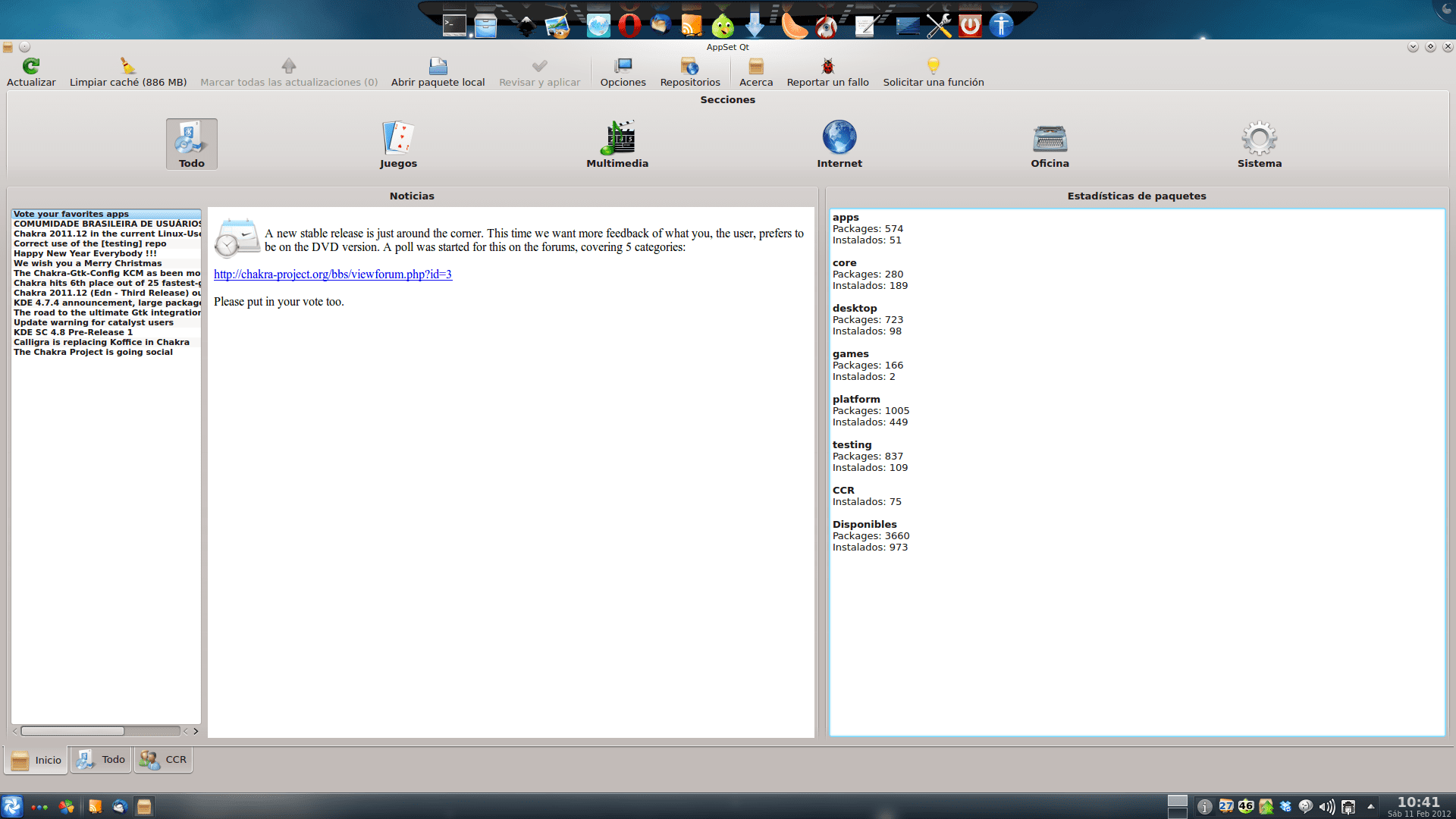



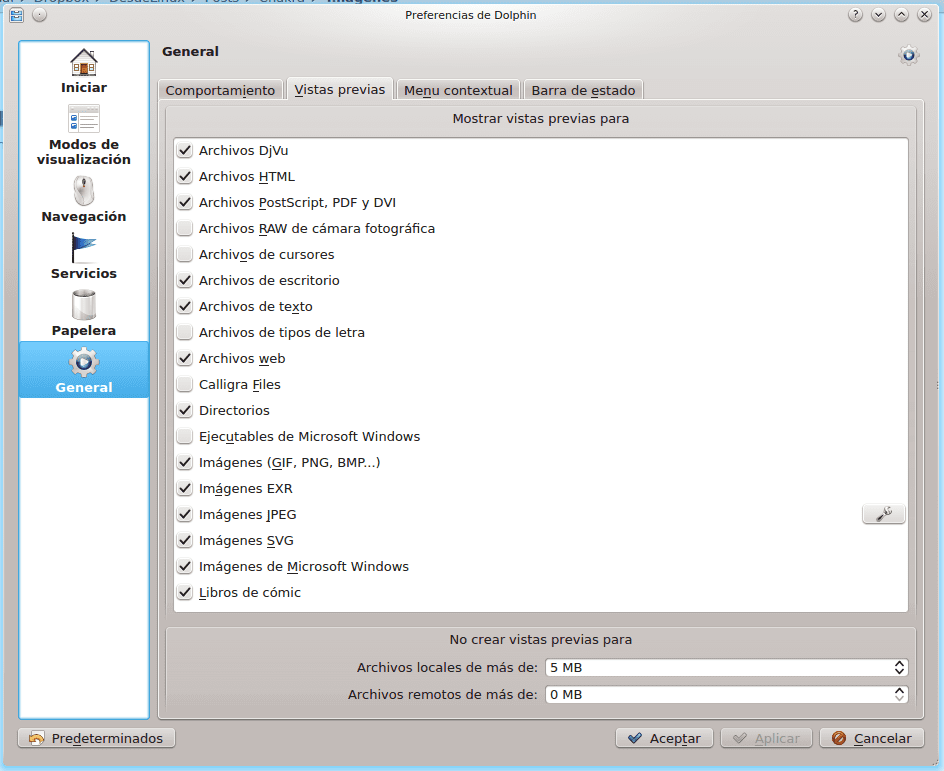

Excelente aporte, sobre todo lo de actualizar a KDE 4,8, de esta distro no me muevo.
A mi me fue fatal, al final creo que es mi hardware xD
A mí también me fue mal con la actualización… debe haber sido un grosero descuido mio… xD
Pero no importa, en un rato reinstalo el sistema, que esa distro me encanta, aunque ahorita estoy usando el live-cd de Fuduntu, que vale decir, mal tampoco está.
Actualizaste con pacman o la herramienta grafica, porque en la pagina decia que habia que usar pacman. Trata de borrar las carpetas del sistema ~/.kde4 /tmp/kde-user /var/tmp/kdecache- user ~/.config/akonadi y ~/.local/share/akonadi. Esas son las carpetas en archlinux, no se cuales seran las de chakra. Ahh y las shaders opengl 2 en algunos tipo de hardware andan mal. Saludos
El problema siempre está entre el monitor y la silla … 😀
Gracias Perseo, muy buen trabajo, en este momento estoy descargando la ultima versión de Chakra, la 2012-2, que hace una hora la publicaron, este tuto me viene muy bien.
De nada amigo, gracias por visitarnos
Grandioso articulo sobre esta grandiosa distro. Muy bueno, justo para que la gente se anime a probarla. Excelente.
Gracias amigo 😉
Hombre sí lleva menos cosas que otras distros pero de ahí a que sea KISS… En cuanto meten instalador gráfico, KDE, etc ya se va perrdiendo el KISS
Anda corrige eso.
¿Sabéis algo de Akabei? Llevan toda la vida con eso y hasta que no quiten Pacman no van a poder separarse de Arch
Bueno bro, tu tienes un concepto de KISS demasiado extremo, danos chance no? ¬¬. No me imagino una distro KISS hecha por ti pequeño troll, donde solo te muestre el cursor en la pantalla titilando alegremente XD. Nah!!! Es puro coto 😀
Y gracias por la observación, ya quedo corregido 😉
Define «chance». Aquí no usamos esa palabra, por eso no la entiendo.
Una KISS hecha por mí, jajaja tampoco es tan así, como Arch tampoco es tan complejo, Gentoo es más KISS y soy incapaz de instalarla
Ok, chance = oportunidad o posibilidad (en mexicano XD), por desgracia la palabra se tomo prestada del ingles ¬¬.
@Perseo, acabo de instalar la ultima versión de Chakra, si me permites dos sugerencias, en los repositorios de Chakra está una herramienta gráfica, rcconf-settings que permite hacer varias configuraciones en forma muy sencilla, entre ellas los distintos demonios, modulos del kernel, idioma del teclado, zona horaria, etc, después de instalarla está en preferencias del sistema, en cuanto a los efectos de escritorio es suficiente con marcarlo y reiniciar el sistema.
Que tal @Oscar, muchas gracias por tus sugerencias, voy a echarle un vistaso a rcconf-settings, sinceramente no lo conocia, de ser util, actualizo el post 😀 (con todo y creditos por supuesto :P).
En cuanto al tema de los efectos, lo he hecho de la forma que indicaste, pero al activarlos no se activan completamente, por ejemplo, no se activa el efecto desenfocar entre otros. Desconozco si suceda lo mismo en KDE 4.8, seria cuestion de probar ;).
Saludos y gracias por comentar.
Es cierto lo que dice Oscar… pasa siempre con los efectos, pero con un reinicio se arregla… Seria bueno que agregues algo porque cualquiera que entre y vea que se tiene que reinstalar KDE va a pensar mal de la distro.
Por lo demas, me gusto el tuto.
Aunque ya vengo usando Chakra hace unos meses antes, no me había encontrado un tuto tan completo como el tuyo. Muchas Gracias
De nada amigo, gracias por comentar. Dentro de poco agregare algunos otros tips que deje en el tintero por falta de revisión ;).
Por lo general es más fácil poner
rm -r ~/.kde4
que
rm -r /home/TU_USUARIO/.kde4
Ó poner: rm -r $HOME/.kde4
Vaya que siempre se aprende algo nuevo, gracias a ambos por compartir 😉
Que tal amigo, buen post….. solo que tengo un problema… al actualizar chakra ya no me conecta a la red wifi, antes de actualizarlo o recien instalado me conecta sin ningun contratiempo, pero una vez al actualizar ya no quiere conectarme, me dice que la conexion ha fallado y es algo desesperante…. Espero y me puedas ayudar para decidirme por chakra de una vez por todas, me parece una muy buena distro.
De antemano muchas gracias y espero respuesta
Que tal bro, me suena a problema con networkmanager, te propongo algo, porque no posteas tu problema en nuestro foro: http://foro.desdelinux.net/, agregando una descripción detallada del problema, con screenshots si es posible, para poder brindarte una mejor ayuda. 😉
Saludos.
Muchas gracias, me animaste a probar KDE por primera vez. Saludos
De nada amigo, un placer 😉
Hmm, muy buena distro, basada en Arch, con KDE, interesantes los Bundles, y es half-rolling, me agrada… si hubieran una versión Razor-Qt o similar (creo que había una Lxde no?), porque KDE me corre fatal a veces…
Pues KDE 4.8 corre como una bestia y también es mas robusta que antes. En cuanto a razor-qt, lo puedes instalar desde los ccr (por cierto ya se actualizo a la versión 4.0.1). Puedes alternar entre kde y razor.qt desde el kdm, tu decides camarada 😀
Saludos 😉
grosoooo…exelente tutorial!! soy nuevo en esta gran distro, me encanta
Bienvenido al sitio 😀
Si tienes alguna duda nos lo dejas saber, te ayudamos con mucho gusto.
Saludos
A mi en lo personal esta distro me parece exelente pero sieto que falta abordar un poco mas el tema. Saludos.
excelente!!! me acaba de resolver un problema!!!!
Perfecto, me alegra que haya sido útil ^.^
Hola soy nuevo en chakra … me sirvio mucho este tuto … antes habia probado ubuntu pero esta vez me anime a probar esta distro d la que ya me habian hablado. Resulta que instale varias cosas que estan aqui y al reiniciar mi laptop veo que cambio su apariencia, dado q soy nuevo no conozco los comandos en la terminal con cual eliminar paquetes … ademas creo q el problema q tengo los ocasiono los chakra-essentials … cual es el comando para desinstalar paquetes en chakra ?
Para desinstalar aplicaciones usa:
sudo pacman -Rsn [aplicación]
sin los corchetes y su contenido claro.
Buen artículo, muchas gracias.
Ya un poco cansado de Gnome3 me decidí por instalar una distro KDE que no fuera tanto trabajo configurar adecuadamente y Chakra ha resultado genial. Sumamente funcional y rápida.
Actualmente la estoy usando, a ver si me animo a mandar algun aporte relacionado con esta distro…. aunque realmente no hay mucho más que decir que instalar y disfrutar. Muchos de los pasos que mencionas no han sido necesarios dado la instalación del Chakra desde el DVD.
Saludos.
Hola Perseo, gracias. Me resulta difícil encontrar la información que busco en su página, la de Chakra Project. Aunque hablo inglés, no lo domino en combinación con tanta palabra técnica y me acabo perdiendo, no llevo tanto tiempo en la informática. Lo que he leído aquí, sin embargo, resulta siempre fácilmente comprensible y eso se agradece. Ya de por sí, Linux es trabajoso cuando se empieza, por eso de cambiar lo que uno tenía aprendido (aunque se aprende con alegría, wonderful Linux!), pero con vosotros se sigue sin ningún esfuerzo. Aquí tenéis otro seguidor, y van …(acabaremos siendo legión…)
..
Gracias, Chakra es una excelente distribución lastima que a futuro vayan a dejar de depender de Arch (al menos eso dicen),hay varias cosas que no sabía y me han sido de gran utilidad. ¿sabes como actualizo java, la que viene en los essential es una versión vieja? ¿cualquier programa que se pueda instalar por pacman es compatible con Chakra? Gracias y saludos cordiales.
Puedes instalar openJDK desde los repositorios oficiales con
# pacman -Syu openjdk6O si prefieres la opción de Sun lo puedes hacer desde el ccr
# ccr -S jre7Fuente: http://chakra-linux.org/wiki/index.php/Java
Cualquier programa que instales desde los repositorios oficiales con pacman o desde el ccr es compatible.
Saludos
Buenas, creo que llegué un poco tarde.
Acabo de instalar Chakra para probarla y me parece muy linda, pero al intentar actualizar el sistema con pacman -Syu me comienza a tirar errores como el siguiente:
error: no se pudo abrir el archivo /var/lib/pacman/sync/[LoQueSea].db: Unrecognized archive format
me podrían dar una mano por favor? Muchisimas gracias 😀
tuve el mismo problema, mira este post:
http://chakra-project.org/bbs/viewtopic.php?id=8218
espero te sirva..
saludos
Talvez ya lo solucionastes… pero de todas formas explico el error por si alguien le sucede.
Hay un mirror que no esta funcionando correctamente lo cual causa el error que mencionas.
Para solucionarlo tienes que editar el archivo /etc/pacman.d/mirrorlist
el mirror que da error es: http://mirror.royg.biz/chakra/$repo/x86_64
lo puedes comentar dejando esa linea asi:
#Server = http://mirror.royg.biz/chakra/$repo/x86_64
Guardas los cambios y luego ejecutas en una terminal:
sudo pacman -Syy
sudo pacman -Scc
sudo pacman -Syu
espero que les sirva, saludos
hola a todos soy nuevo en esto de linux y de chakra lla ni hablemos xd la verdad solo hay una cosa que se me escapa lla k he leido bastantes formas de intalar archivos tar.gz pero sigo sin poder instalarlo me gustaria saber como se instalan o k se hacen con ellos un saludo y gracias de antemano xd
Muy buen aporte,me vino muy bien para la post-instalación.Con tutoriales así da gusto.A seguir así.Un saludo
Estoy probando esta distro 2012.10 desde una netbook AAOD255E con 2GB RAM y desactivando algunos efectos en ventanas anda muy fluida y rápida, pero como nunca había usada nada parecido todo lo hacia por .deb estaba más perdido que turco en la neblina; afortunadamente encontré este post y me dió una gran ayuda, espero publiquen una lista de comandos para esta distro pues son muy diferentes de los de Kubuntu y Opensuse, además noté que cuando instalé Chromium, Mozilla y Thunderbird me creo unos minidiscos y se ve muy feo… aunque la idea es preservar el sistema limpio, debería por lo menos dejarlos ocultos, porque se hace un larguero de íconos de discos montados…. en fin no entiendo nada de eso, yo simplemente uso Linux y no quiero volver a W$.
Gracias anticipadas por la ayuda que me brinden.
Hola, mi nombre es Juan y tengo un problema con los thumbnails en Dolphin. Los comandos para tener algunos pluguins no funcionan, siendo más específicos ocurre esto:
sudo pacman -S kdegraphics-thumbnailers kdegraphics-strigi-analyzer kdemultimedia-thumbnailers
atención: kdegraphics-thumbnailers-4.9.4-1 está actualizado — re-instalando
atención: kdegraphics-strigi-analyzer-4.9.4-1 está actualizado — re-instalando
atención: kdemultimedia-thumbnailers-4.9.4-1 está actualizado — re-instalando
resolviendo dependencias…
verificando conflictos…
Objetivos (3): kdegraphics-strigi-analyzer-4.9.4-1
kdegraphics-thumbnailers-4.9.4-1
kdemultimedia-thumbnailers-4.9.4-1
Tamaño instalado: 0,49 MiB
Tamaño a actualizar: 0,00 MiB
¿Continuar con la instalación? [S/n] s
(3/3) verificando la integridad de los paquetes [#########################] 100%
(3/3) cargandos los archivos del paquete… [#########################] 100%
(3/3) verificando conflictos entre archivos [#########################] 100%
(1/3) actualizando kdegraphics-thumbnailers [#########################] 100%
(2/3) actualizando kdegraphics-strigi-analyzer [#########################] 100%
(3/3) actualizando kdemultimedia-thumbnailers [#########################] 100%
> Rebuilding xdg icon database … DONE
El hecho es que no puedo ver las miniaturas para previsualizar los diferentes archivos. Quizá alguien pueda ayudarme.
Hola,
Muy buen review, le hace honor a la distro.
En Benz se nota un gran avance sobre este artículo, está mucho más integrada.
Saludos!
Hola: ante todo felicitar al autor por lo completo del post, y por supuesto a CHAKRA ya que por lo poco que llevo usado, parece una buena distro. Yo que vengo de Kubuntu y Linux Mint, ambos de KDE, me da la sensación de que esta distro es ‘diferente’. Si me va aún mejor, posiblemente cambie a Benz. Ahora tengo instalada la mínimal.
Saludos desde España.
hola migo gracias por tu valioso aporte tengo problemas al compilar con make me dice que se sale del directorio, ademas el bundle manager esta vacio que hay que hacer, gracias y saludos desde LIma Perú
«el bundle manager esta vacio que hay que hacer»
Estar al tanto de las noticias de tu distribución:
http://chakra-project.org/news/index.php?/archives/102-The-BundleSystem-got-replaced-by-the-extra-repository.html
checja la pagina de chakra en español, es un blog con noticias para saber que se tiene q hacer por el cambio de budles, por los repos extra, entre otras noticias de chakra
ah q bruto soy no pege la direccion, LOL
jaskd
http://thechakrabay.wordpress.com/
ahora si
Una pregunta se puede tener instalado wine y playonlinux al mismo tiempo.
PlayOnLinux usa Wine.
se puede aplicar esta guia a chakra benz???
gracias
Mozilla/5.0 (X11; Chakra Linux x86_64) AppleWebKit/537.36 (KHTML, like Gecko) Chromium/28.0.1500.52 Safari/537.36
y cambiá Chromium/28.0.1500.52 por el navegador de tu preferencia.
hola, que tal, tengo una impresora epson y no he podido usarla, y la necesito un poco urgente para unos documentos que tengo que entregar .. hago sudo pacman -S hal-cups-utils , y me dice que el paquete no existe .. conecto la impresora y no me funciona, en kubuntu solo tenia que conectar la impresora y listo, no sabes como puedo hacer para que chakra me detecte la impresora?
otra cosa, al añadir impresora en cups, me aparece en local una impresora pdf, un fax HP y una impresora HP, y si desconecto mi epson stylus cx5600 igual me sigue apareciendo como si una impresora y un fax HP estuvieran conectados .. y no tengo nada de eso conctado al pc, y al tratar de añadir la impresora conctada a otro pc no me activa el boton de examinar del administrador de impresoras para añadir la impresora via samba .
podrias ayudarme porfavor?
Falto añadir: sudo pacman -S gstreamer0.10-{base,good,bad,ugly}-plugins gstreamer0.10-ffmpeg